



  |   |
| 1 | Ilæg dokumentet. | ||||||||
| 2 | Klik på ikonet Vinduet ControlCenter4 vises. | ||||||||
| 3 | Vælg fanen Scanning. 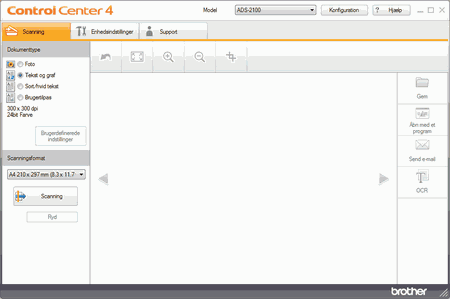 | ||||||||
| 4 | Gør et af følgende:
| ||||||||
| 5 | Vælg Langt papir (Normal bredde) eller Langt papir (Smal bredde) på rullelisten Scanningsformat. | ||||||||
| 6 | Klik på knappen | ||||||||
| 7 | Gør et af følgende:
|
  |   |